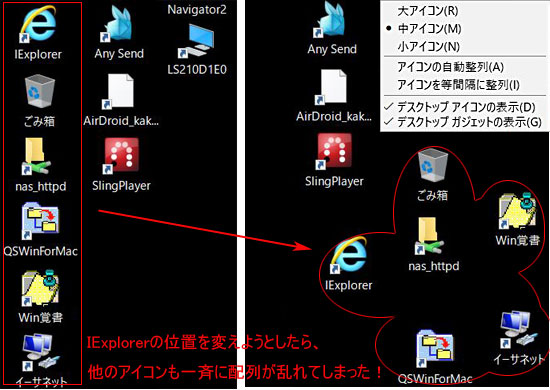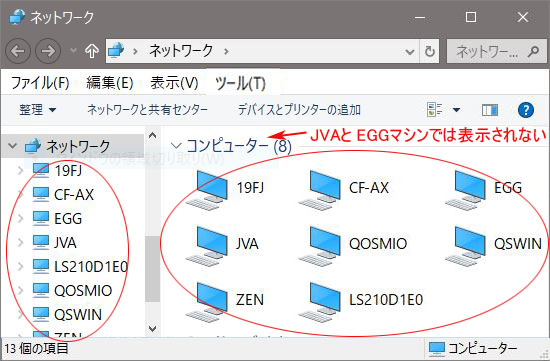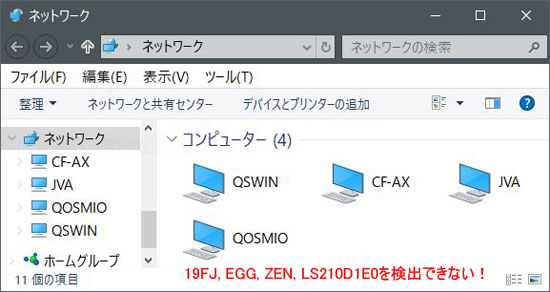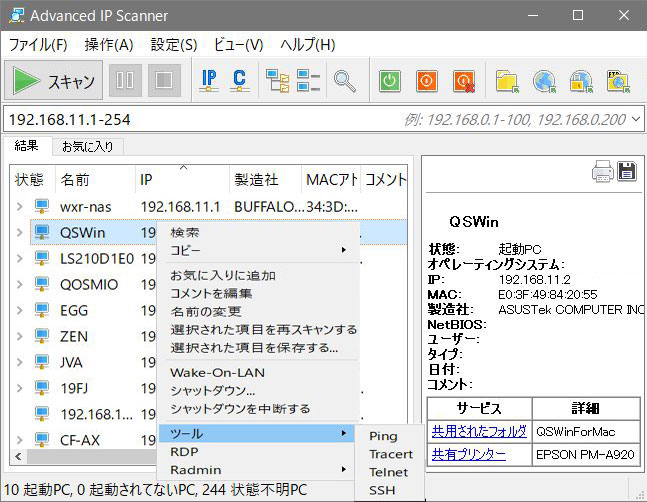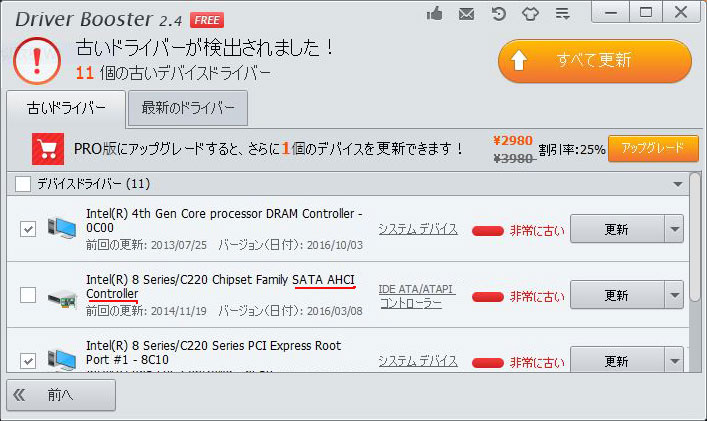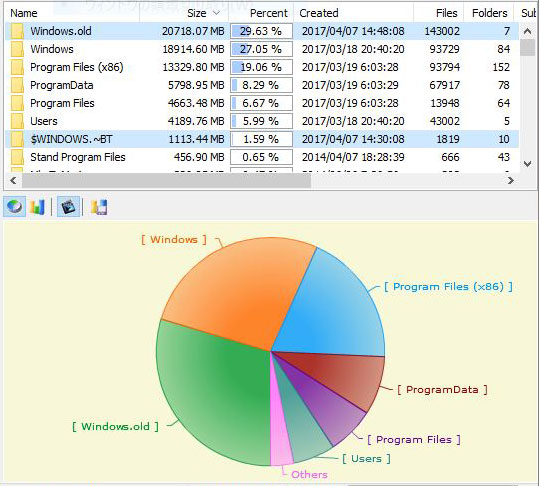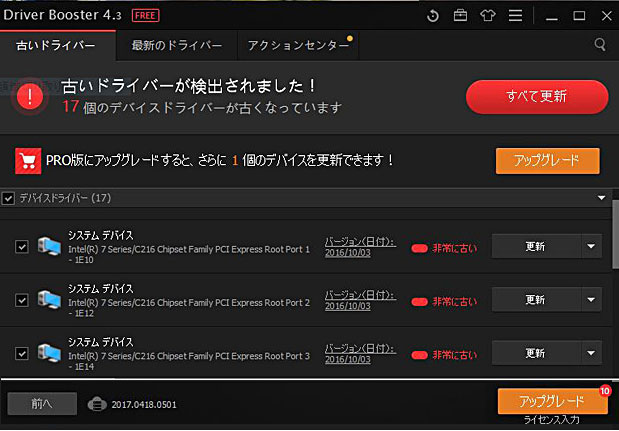|
A)
|
再設定が必要となった事項
(0) Win7DSFilterTweakerで Preferred Decodersを MP3以外は Microsoft⇒
LAVへ変更
(1) 修正したWindows Update方式が元に戻るので、「Winaero Tweaker」と「デバイスのインストール設定の変更」で修正
(4) コントロールパネル>管理ツール>タスクスケジューラの Microsoft>Windowsの「Defrag」の「SheduleDefrag」を削除
(6) コマンドプロンプト「powercfg /hibernate on」実行後、電源オプション...「高速スタートアップ...」を無効化
(8) Winaero Tweakerで、Old Volume Controlを再設定
(9) 関連付けの一部が、動画:映画&テレビ、ブラウザ:Microsoft Edgeに戻るので修正
10) ディスプレイの解像度: NVIDIAでカスタマイズした解像度は削除されてしまうので再設定
13) Windows Media Playerのメディア ストリーミング オプションが初期化され、全ての DLNA対応デバイスにアクセスされてしまうので、再度「許可」の[
オン/ オフ ]設定が必要
14)検索窓「デバイスのインストール設定の変更」と検索して実行。開いたら、「いいえ」にチェック
15)デスクトップのユーザーフォルダ内>場所を移動した「ダウンロード」、「ドキュメント」など
元の場所(C:\Users\ken\Downloads)のアイコンを削除
16)「ディスククリーンアップ」アイコンを定期実行プログラムへ再登録
=以下は初期化されたかは不明だが実行=
・Disable Windows 10 Tracking
・SSD最適化設定
|
|
B)
|
再設定が必要ではなかった事項
(3) 8GagdetPack Toolsを Make gadgets smallerに変更
(5) コントロールパネル>電源オプション>プラン設定の編集>詳細な電源設定の変更「スリープ解除タイマーの許可」を無効
11) Windowsストアアプリが一式インストールされてしまう事はない
=新規に追加されたアプリ=
ペイント 3D, View 3D、Wireless Display Media Viewer、複合現実ポータル
|
|
C)
|
再度インストールし直したら作動するようになったソフト/ツール
(1) Spybot Search & Destroy 1.6.2は削除されてしまうので再度インストール
(2) VMware Player 6.0.4:クライアントネット接続出来ない→再度インストールで修復出来た
(3) EPSON Scan 3.04
|
|
D)
|
不都合な事項
(1) Win7自動整列拡張.exeを実行して、「自動配列(A)」のチェックを外しても、自動配列の解除が出来なくなってしまった・・・右クリック「ここに移動」しても一時的でダメ
┓(´_`)┏
|
| |
| |
|
| |
但し、Win7自動整列拡張を[エクスプローラに自動整列を組み込む]ままにしておく事!!!
[元に戻す]と、「ここに移動」を実行出来ないので不便だ。
|
|
| |
(2) コントロールパネル>ディスプレイの「テキストサイズのみ変更」設定が無くなった
→「Meiryo UIも大っきらい!!(No!!
Meiryo UI)」で代用。項目別にフォント自体/サイズの変更が可能で、筆者は老眼の為サイズを全て 9→11へ変更した
(3) デスクトップのアイコンが、「アイコンを等間隔に整列」に設定しないと、思うように配列出来ない。一部のアイコンを移動させようとすると、大幅に配列が乱れる不具合が発生するようになった
|
| |
|
|
|
大きくオーバーラップ配置しなければ発生しないが、NVIDIAドライバを更新しても、解消出来ない
⇒ デスクトップの配置を保存・復元するソフト 「DesktopOK」で対応
→→ しかし、その後使用していたら次の日にはほぼ問題なく配列が可能となっていた!!
(4) IExplorer 11 が、MS Edgeと同時に使用するとフリーズし易くなる現象は解消されていない→IEのインターネットオプション「プライバシー」タブ>「詳細設定」:サードパーティのCookieを「ブロック」にする
...セキュリティ>インターネット>レベルのカスタマイズ:「混在したコンテンツを表示する」の項目で「有効にする」にチェック
...詳細設定>「Microsoft Edge を開くボタン ...を非表示にする」にチェック等を実行しても解消出来ない
⇒OSレベルの再起動が必要
(5) 「ネットワーク」アイコンをダブルクリックしても,「コンピューター」項目(ネットワークで共有しているはずのコンピューターのアイコン)が表示されなくなってしまった。
|
| |
| |
しかし、全てのマシンに発生するのではなく
・QSWIN(x64)マシンのみが問題なく全てのディバイスの表示が可能。
・JVA(x32)と EGG(x32)マシンは、全く「コンピューター」項目を表示出来ない。
|
| |
|
| |
・19FJ(x64)と CF-AX2(x64),
ZEN(x64)マシンは、一部のディバイスしかを検出できない( 19FJ, EGG, ZEN, LS210D1E0
を自動検出できない) !
|
| |
|
| |
以下の設定を確認したが異常なし
・ネットワークと共有センター>共有の詳細設定の変更で、[ネットワーク探索を有効にする] にチェック。
・「コンピューターの管理」画面で「Computer Browser」サービスと「Workstation」サービスを「開始」の状態にする。
・ネットワークアダプタのプロパティで「Microsoft ネットワーク用クライアント」にチェック。
更に、「Internal
SATA Drives show up as removeable media」に準じて
sc.exe config lanmanworkstation depend= bowser/mrxsmb10/nsi
sc.exe config mrxsmb20 start= disabled
を実行しても解決出来ない ┓(´_`)┏
但し、ネットワーク上の目的のPCを検索して、例えば \\LS210D1E0での接続は何ら問題なく可能なのだ!
|
|
|
| |
ネットワークスキャナー
Advanced IP Scanner(2.5、こちらから入手)で対応
インストール不要で、ネットワーク共有フォルダとFTPサーバーへ簡単にアクセス出来る(リモートコンピューターの遠隔起動・シャットダウンやリモート
デスクトップ接続(RDP)」も可能)。
|
| |
|
| |
|
|
| |
(6) IME>プロパティ>「IME入力モード切替の通知」の「画面中央に表示する」のチェックを外す
(7) 「ハードウェアを安全に取り外してメディアを取り出す」に、シリアルATA接続のハードディスクも表示されてしまうようになった・・・QSWinマシンのみで発生
これは Driver Boosterで行ったドライバー更新によるものだった
「Internal
SATA Drives show up as removeable media」に準じて実行してみたが解消せず!
そこで、キーワード「AHCI」をたよりに・・・
・ リカバリー後に、Intel 8 Series/C220 Chipset Family SATA AHCI Controller(14.8.7.1051,
2016/03/08)を外してドライバー更新を実行したら解消した。
|
| |
|
| |
・ デバイスマネージャー> IDE ATA/ATAPIコントローラー>
Intel 8 Series/C220 Chipset Family SATA AHCI Controllerの「ドライバーを元に戻す」(13.5.2.1000,2014/11/19)を実行しても解消した。
8) Qloud Server/Mediaにおいて、外部からのアクセスで
Mirage colloidで偽装したフォルダを表示出来なくなってしまった(こちらを参照)・・・Mirage
colloidが期待通りに作動するようになったと思ったが・・・更新前に戻しても同じだった ?(゜_。)?チンプンかんぷん
|
|
=結論=
|
| |
1) 約1時間20分でアップグレード出来たが、初期化され再設定を必要とする項目が多く煩わしい。
2) 各種ドライバの更新は、Anniversary Update時にDriver Boosterで行った以降していなかったが、自動配列の解除が出来ない以外は大きなトラブルは見られなかった。
3) 「システム ファイルのクリーンアップ」して空き容量が 41.5 →53.0GBへ、11.5GB増量しただけだった(下図のクリーンアップ前では、計
21.8...GB増量する筈なのだが・・・)
|
| |
| |
|
|
|
|
<補足>2017年04月18日
CF-AX2マシンで、Driver Booster 4の更新を実行したらタッチパネルが上手く作動しなくなってしまった(→システムの保護で復元した)。
|
| |
|
|
| |
|
|
<参考>Windows
10 Creators Updateへのアップデートをブロックする方策
|
| |
|
| |
|